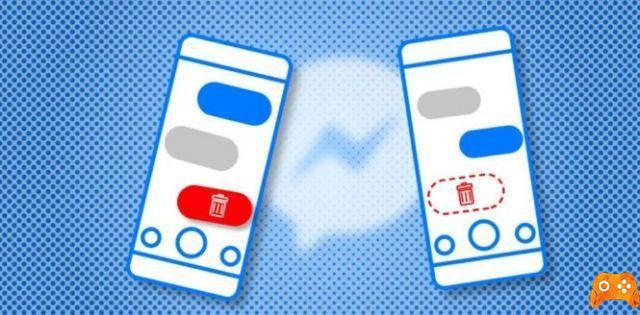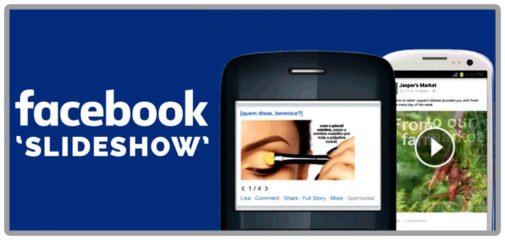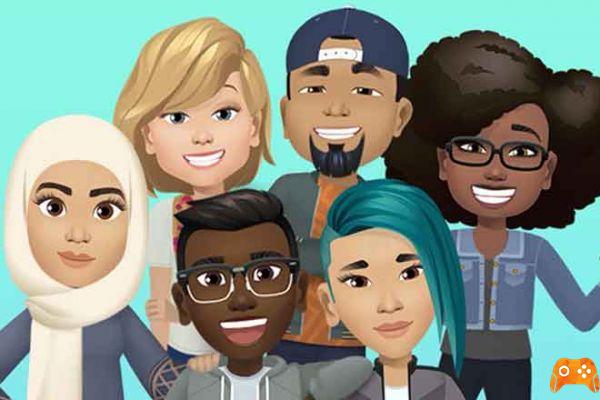
Atrás quedaron los días en que los usuarios usaban emojis, gifs y pegatinas para expresar sentimientos. La gente hoy en día usa Memoji y Snapchat Bitmoji de Apple para charlas y conversaciones. Puedes hacer tu propia versión de estos avatares usando toneladas de opciones de personalización, estilos de ropa, peinados y más.
Facebook también se subió al tren con el lanzamiento de Avatares. Y la buena noticia es que puedes usar fácilmente los avatares de Facebook con los chats de WhatsApp e incluso insertar ese avatar como tu foto de perfil en WhatsApp.
Los avatares de Facebook son mucho más bonitos que sus rivales. En primer lugar, llegó rápidamente a más de mil millones de usuarios y, en segundo lugar, la empresa no ha escatimado esfuerzos en lo que respecta a las opciones de personalización. En mi experiencia, las opciones de personalización son incluso mejores que las que Apple y Snapchat ofrecen a los usuarios.
Después de crear avatares de Facebook desde cero, la empresa ofrece una lista de avatares listos para usar con diferentes expresiones y estilos. Es comprensible que no haya una forma directa de guardarlos en la galería del teléfono. Pero Facebook ofrece una forma ordenada de compartirlos usando otras redes sociales como Instagram, Snapchat, WhatsApp, Messenger y otras.
Ya hemos escrito una guía detallada sobre cómo crear avatares de Facebook. En esta publicación hablaremos sobre cómo usar los avatares de Facebook en WhatsApp y Messenger. Vamos a empezar.
Cómo crear un avatar de Facebook
Ya tenemos una guía detallada sobre cómo crear un avatar de Facebook desde cero. No entraremos en todos los detalles de su personalización, pero cubriremos rápidamente el proceso en los pasos a continuación.
Paso 1: abre la aplicación de Facebook en tu iPhone o Android.
Paso 2: ve al menú de Facebook en la esquina inferior derecha del iPhone. Si está utilizando Facebook en Android, la opción estará en la esquina superior derecha.
Paso 3: seleccione la opción Avatar.
Paso 4: se abrirá el menú de creación de avatar con muchas opciones de personalización.
Paso 5: ahora es el momento de agregar más elementos a tu avatar. Puede seleccionar toneladas de peinados, formas de cara, anteojos, vello facial e incluso personalizar los atuendos para que se adapten a su apariencia y estilo.
Paso 6: en en cualquier momento, puede volver al menú y cambiar cualquier detalle. Después de completar, presione el botón Listo en la esquina superior derecha.
Avatar ahora está listo para usar en Facebook. Toque el menú de pegatinas en la parte superior y vea pegatinas listas para usar basadas en su avatar.
Cómo usar el avatar de Facebook en Whatsapp
La implementación perfecta de Avatares de Facebook le permite usarlos en la sección de comentarios de Facebook, Facebook Messenger y configurarlo como su imagen de perfil. Pero el proceso no es tan simple cuando intentas usarlo en WhatsApp. Siga los pasos a continuación para usar los avatares de Facebook en WhatsApp.
Paso 1: durante las conversaciones de WhatsApp, puede tener la sensación de que está utilizando un avatar de Facebook en el chat. Para esto, abra la aplicación de Facebook en su dispositivo.
Paso 2: ve al menú de Facebook y sube tu avatar actual.
Paso 3: toca el menú de Stickers en la esquina superior derecha y carga todos los stickers predeterminados basados en tu avatar.
Paso 4: toque la etiqueta que desea usar en WhatsApp y se le pedirá que comparta usando el menú Compartir nativo.
Paso 5: seleccione Más opciones y toque WhatsApp. Seleccione la conversación en la que desea compartir la etiqueta y WhatsApp la compartirá como una imagen.
El problema con este método es que cada vez tendrás que ir al menú de Avatar en la aplicación de Facebook para compartir tu pegatina de Avatar en WhatsApp. La mejor solución es guardar estos avatares de Facebook como una imagen en la galería del teléfono y usar el selector de imágenes en WhatsApp para enviar avatares.
Guarda el avatar de Facebook en tu teléfono
Una vez que haya compartido su avatar de Facebook en WhatsApp, es muy fácil guardarlo en su teléfono. Déjame explicarte en detalle. Primero, debe compartir el avatar de Facebook en WhatsApp usando el truco anterior. Ahora siga las instrucciones detalladas a continuación para guardar los avatares de Facebook en la galería del teléfono.
Paso 1: abre la conversación de WhatsApp donde compartiste los avatares de Facebook.
Paso 2: toca la foto del avatar que quieras guardar.
Paso 3: toque el botón Compartir en la esquina inferior izquierda.
Paso 4: seleccione Guardar y se guardará la foto del avatar de Facebook en la galería del dispositivo.
A partir de ahora, puede enviar fácilmente un avatar de Facebook en una conversación utilizando el selector de imágenes predeterminado de WhatsApp.
Cuando usa el botón de compartir en WhatsApp para guardar la imagen, también ofrece configurar el avatar como una imagen de perfil en WhatsApp. Recorta la imagen en forma circular y estarás listo para configurarla como tu foto de perfil en WhatsApp.
Cómo editar tu avatar
¿Te has peinado o has empezado a usar gafas recientemente? Es posible que desee actualizar su avatar de Facebook en función de su nueva apariencia. Para editar su avatar, vaya al menú Avatar y toque el botón Editar. Realice los cambios necesarios a través del menú de creación de avatar y presione el botón Listo en la parte superior.
Lea también: Cómo crear avatares de Facebook
Para leer más:
- Guía completa para crear y usar un avatar de Facebook
- Cómo compartir el estado de WhatsApp como una historia en Facebook
- Cómo compartir un video de Facebook a WhatsApp fácilmente
- Memoji en WhatsApp, cómo usarlos en todos los dispositivos
- Facebook Pay es un nuevo sistema de pago para WhatsApp, Instagram y Facebook
Deprecated: Automatic conversion of false to array is deprecated in /home/epictrick.com/htdocs/php/post.php on line 612